随着现代手机功能的不断扩展,我们的手机存储空间似乎总是不够用,为了解决这个问题,将手机数据转移到外置SD卡成为许多人的选择。如何实现这一操作却困扰着许多人。在本文中我们将探讨如何将手机存储空间转移到外置SD卡中,以便更好地管理和利用手机的存储资源。无论是备份照片、视频还是安装大型应用程序,我们都可以通过简单的步骤轻松地将手机数据转移到SD卡上,释放出宝贵的存储空间。
如何将手机存储空间转移到外置SD卡中
方法如下:
1.首先打开自己手机的设置。
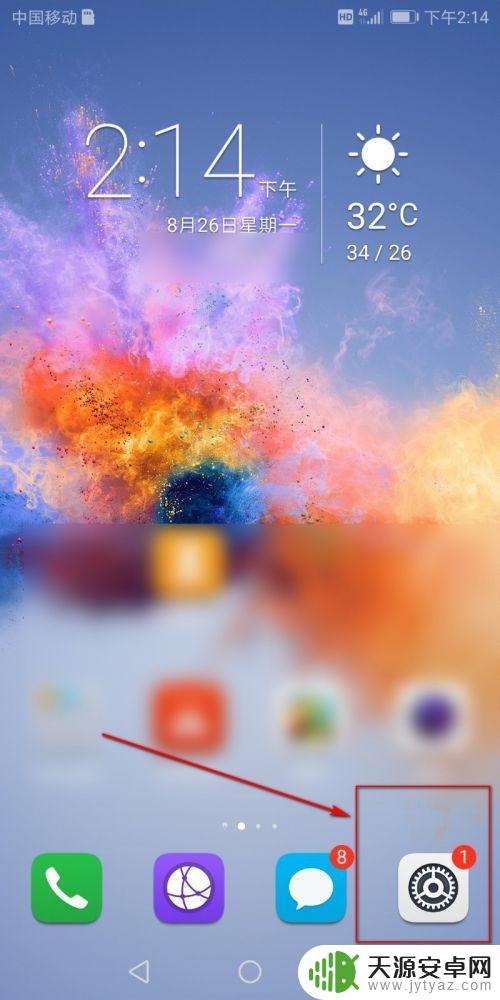
2.在设置里面点击储存。
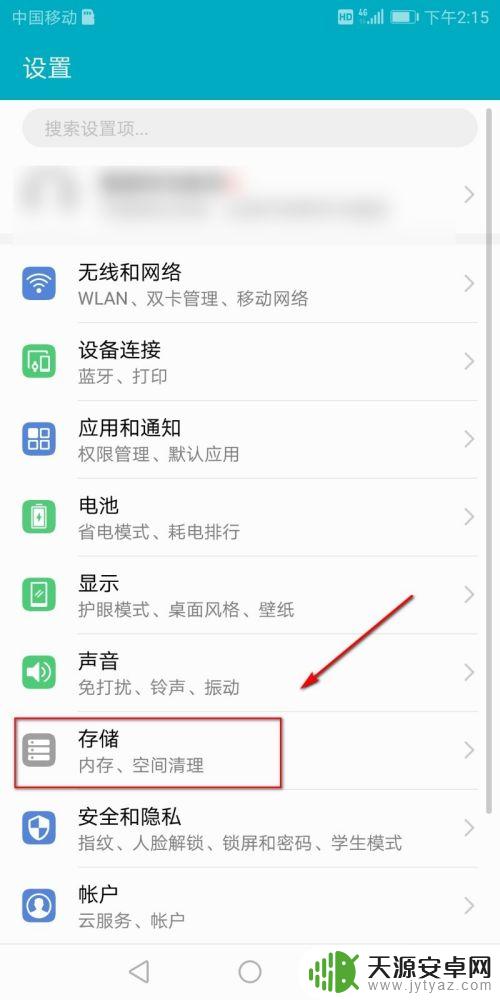
3.在储存里面看到默认储存位置是内部储存。
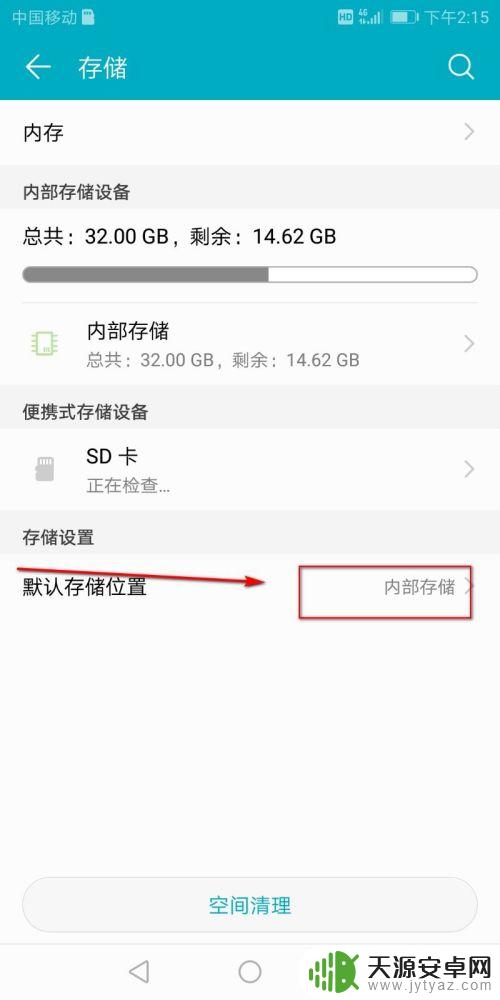
4.点击内部储存,把SD储存卡点亮。
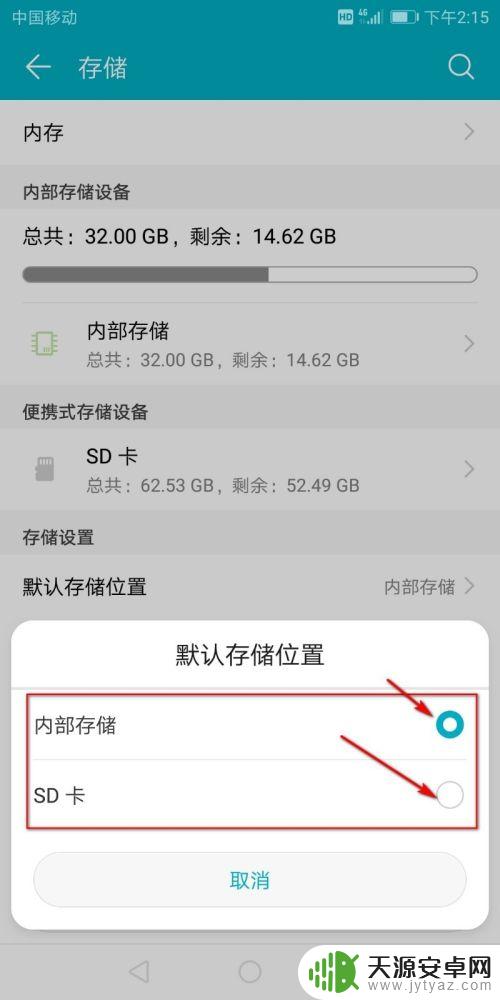
5.然后会出现提示自己的默认储存位置更换不会泄露您的隐私点击确认,需要重启才能把内部储存换到SD卡中。点击确认重启。
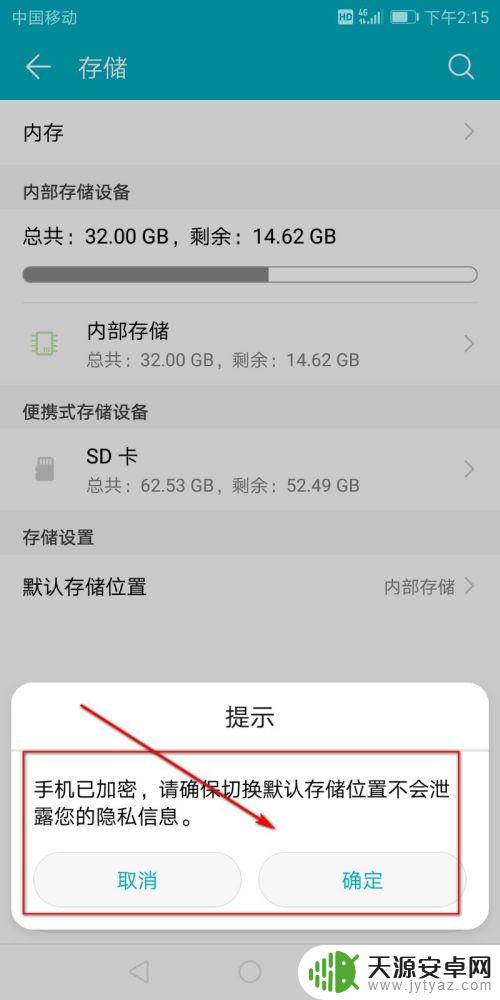
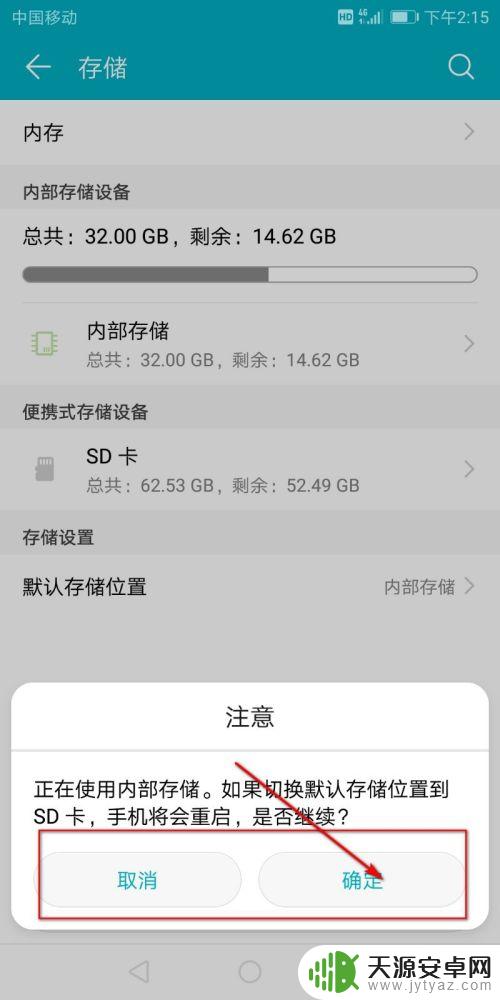
6.然后手机开机以后回到默认储存位置查看,现在的默认储存位置已经在SD卡中了。
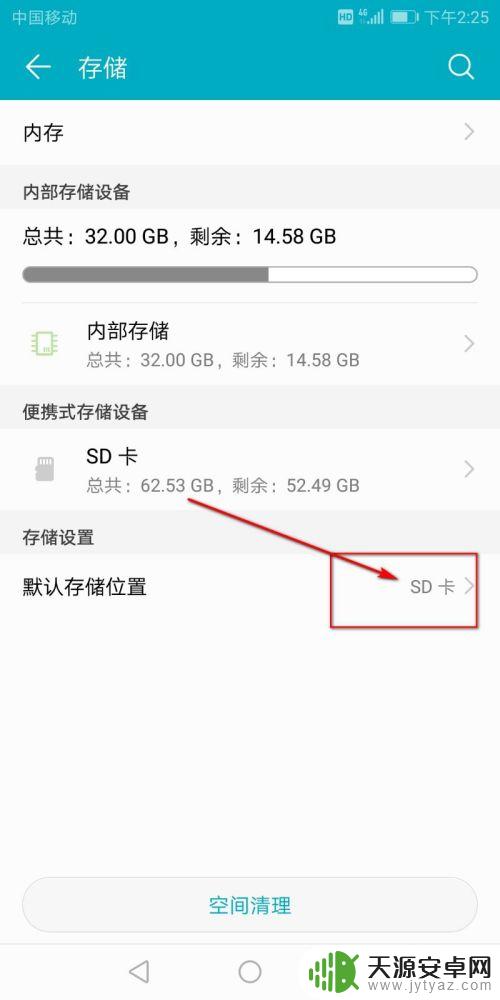
7.总结:
1.打开自己手机的设置。
2.在设置里面点击储存。
3.点击内部储存,把SD储存卡点亮。
4.重启以后默认储存位置就在SD卡中了。
以上是关于如何将手机数据转移到SD卡的全部内容,如果有任何不清楚的地方,用户可以参考小编的步骤进行操作,希望对大家有所帮助。










